U盘启动盘安装win7系统的详细操作步骤
U盘安装系统是一种常用的安装方法,你还在忧愁自己心爱的笔记本或者是台式机电脑出现了系统故障,自己不会安装win7系统而烦恼不堪吗?其实U盘重装win7系统的方法很简单,你只要你掌握了技巧,就无需担心重装的问题了,下面介绍U盘启动盘安装win7系统的详细操作步骤。
一、U盘安装win7系统准备工作:
①.win7系统重装前下载好Windows7系统镜像文件;②.准备一个4G大的U盘,U盘数据备份;③.win7系统安装前把电脑桌面的内容备份起来。
二、U盘启动盘安装win7系统的详细操作步骤
将U盘启动盘插入电脑接口中,重启电脑。
当电脑处于开机画面时,我们就不停的按住快捷键进入主菜单界面,选择【01】进入,即可:
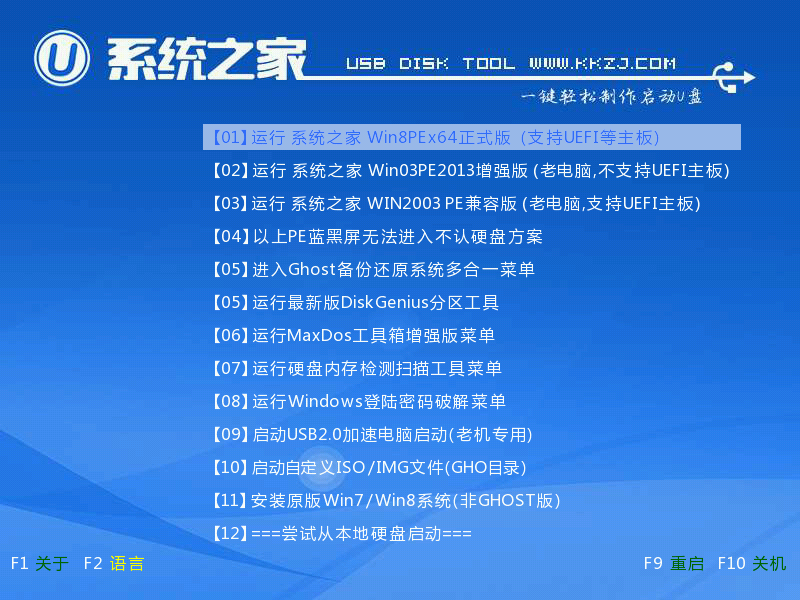
安装win7系统界面1
2、接着上面的操作,会弹出pe装机工具窗口,把系统文件放到c盘确定。

安装win7系统界面2
3、点击确定

安装win7系统界面3
4、接着我们就要耐心等待重装win7系统的过程。
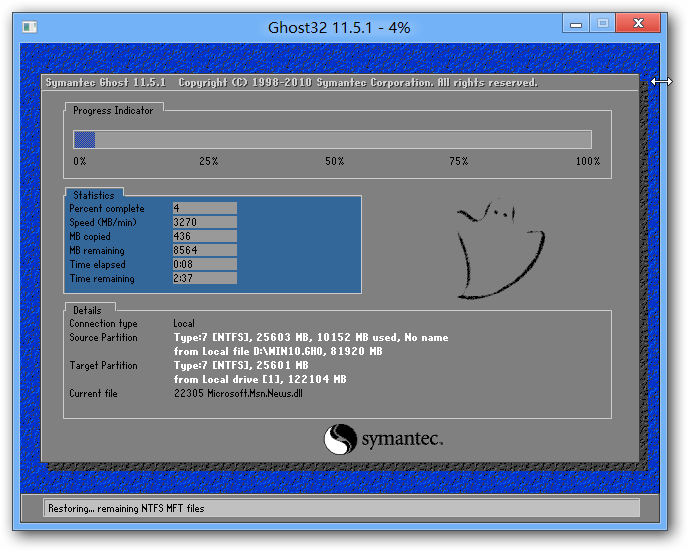
安装win7系统界面4
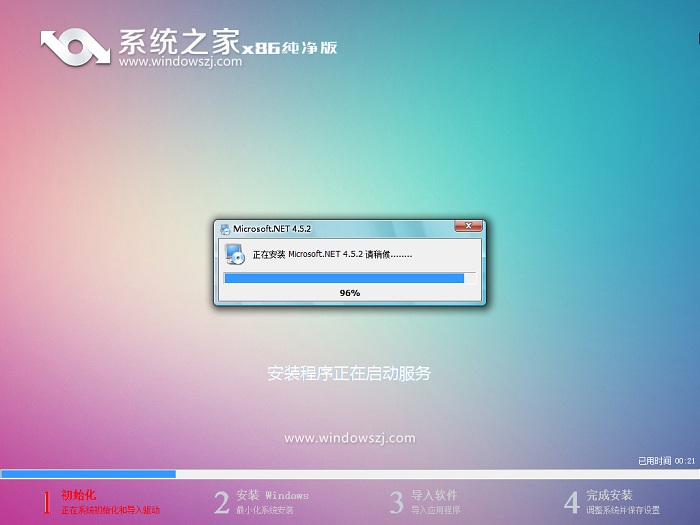
安装win7系统界面5
6、接着就是win7系统的部署阶段
部署过程不要关闭计算机。

安装win7系统界面6
当你看到这个画面的时候,就表示U盘安装win7系统完成了。更多win7教程尽在www.win7qjb.com
>更多相关文章
- 07-28win7如何更改打印机驱动程序
- 07-28win7提示Windows延缓写入失败怎么办
- 07-28win7打开IE自动关闭怎么解决
- 07-28win7如何查看笔记本显卡是独立还是集成
- 07-28Win7笔记本无线网络连接不见了怎么办
- 07-28win7运行程序出现错误怎么办
- 07-28win7怎么设置电脑定时断网
- 07-28win7无法运行cmd命令怎么解决
首页推荐
佛山市东联科技有限公司一直秉承“一切以用户价值为依归
- 01-11全球最受赞誉公司揭晓:苹果连续九年第一
- 12-09罗伯特·莫里斯:让黑客真正变黑
- 12-09谁闯入了中国网络?揭秘美国绝密黑客小组TA
- 12-09警示:iOS6 惊现“闪退”BUG
- 05-15奇安信:数据安全问题是医疗卫生行业数字化
- 05-15腾讯宣布混元文生图大模型开源
- 05-15网易云音乐与韩国知名娱乐公司Kakao达成战略
- 05-15阿联酋宣告正式开启“5G-A全国商用”计划,
- 05-15二十年未遇的强烈地磁暴来袭
相关文章
24小时热门资讯
24小时回复排行
热门推荐
最新资讯
操作系统
黑客防御


















 粤公网安备 44060402001498号
粤公网安备 44060402001498号